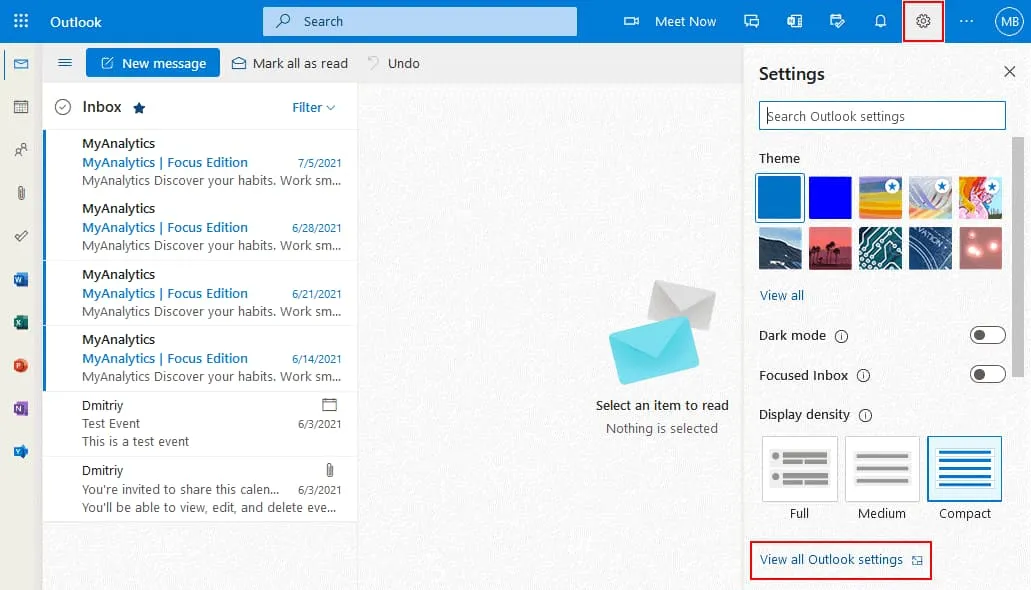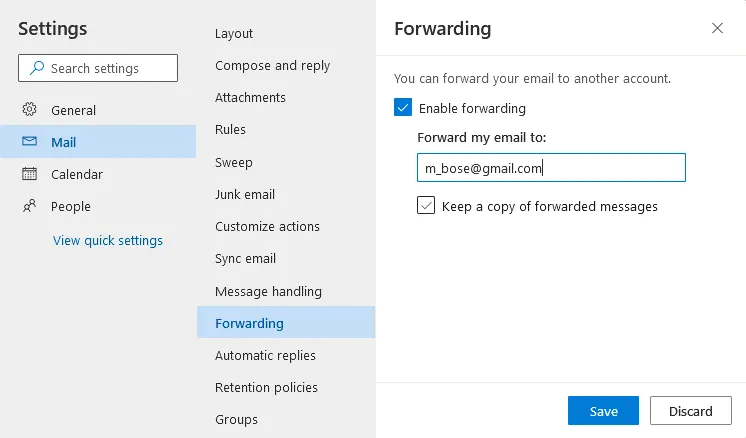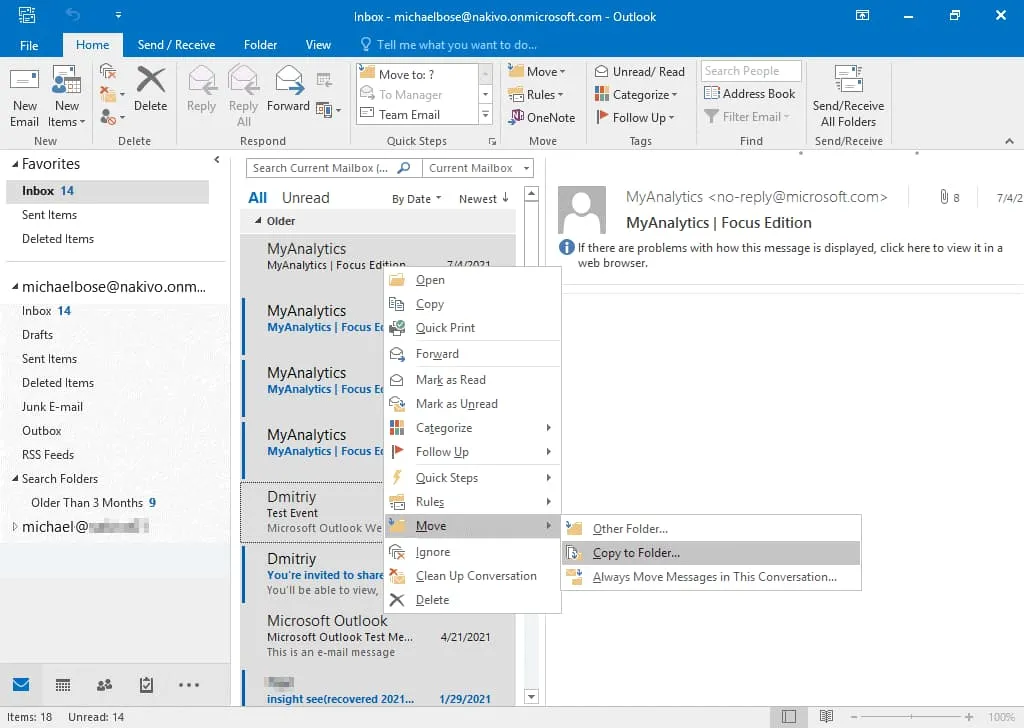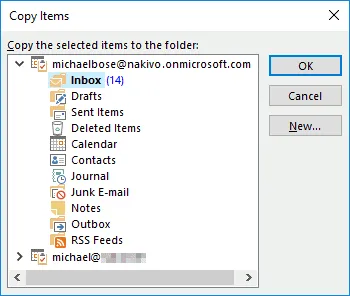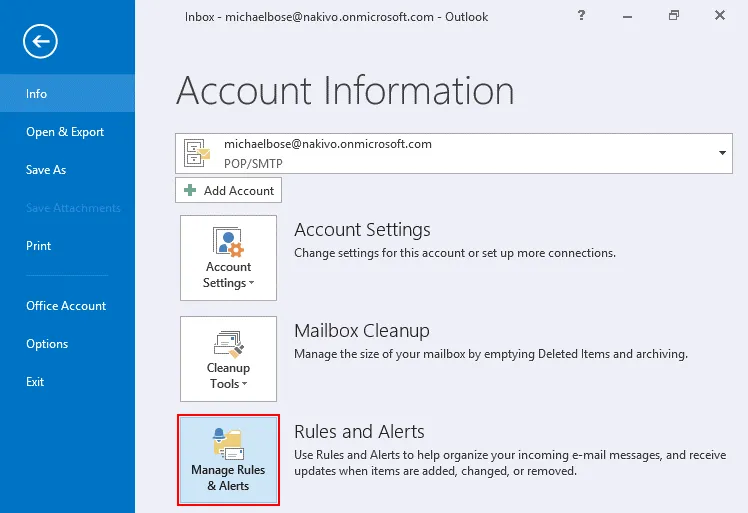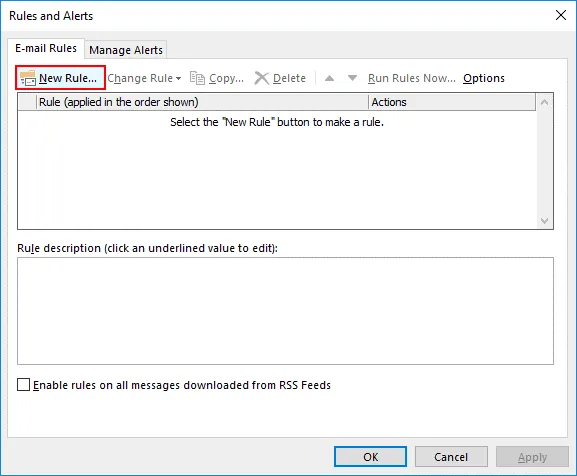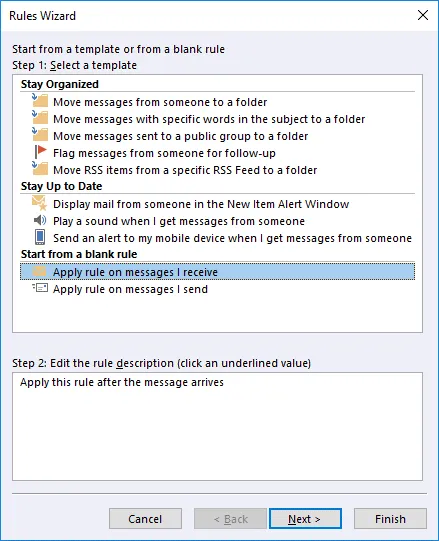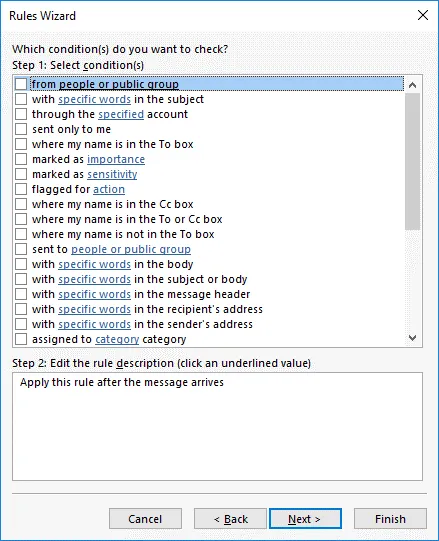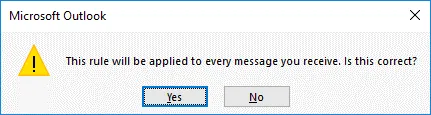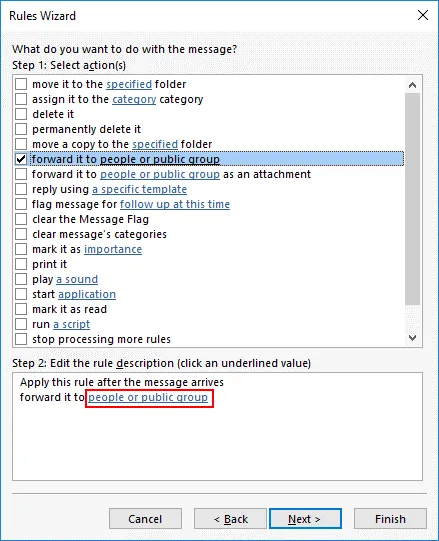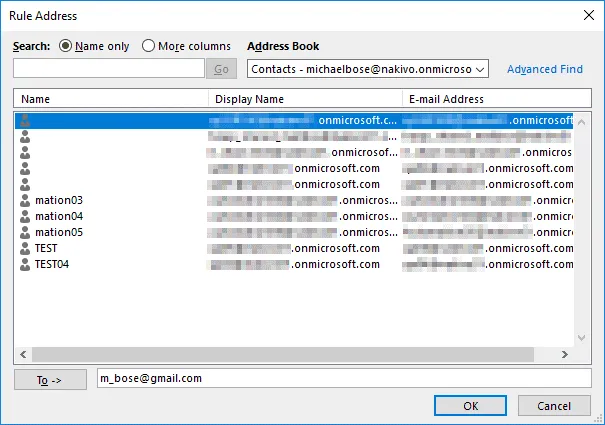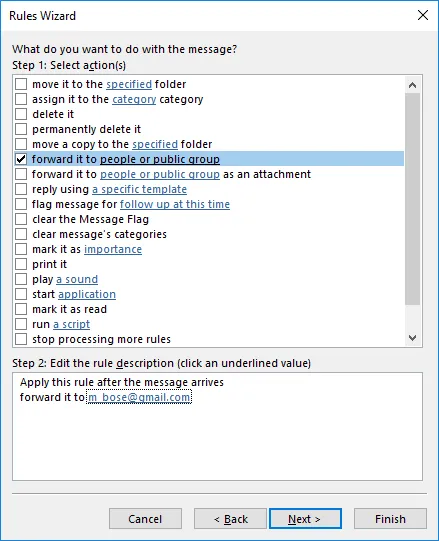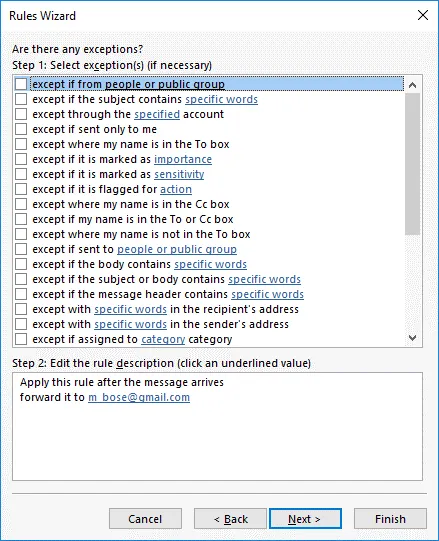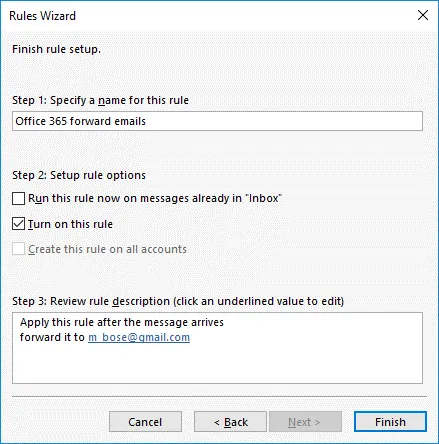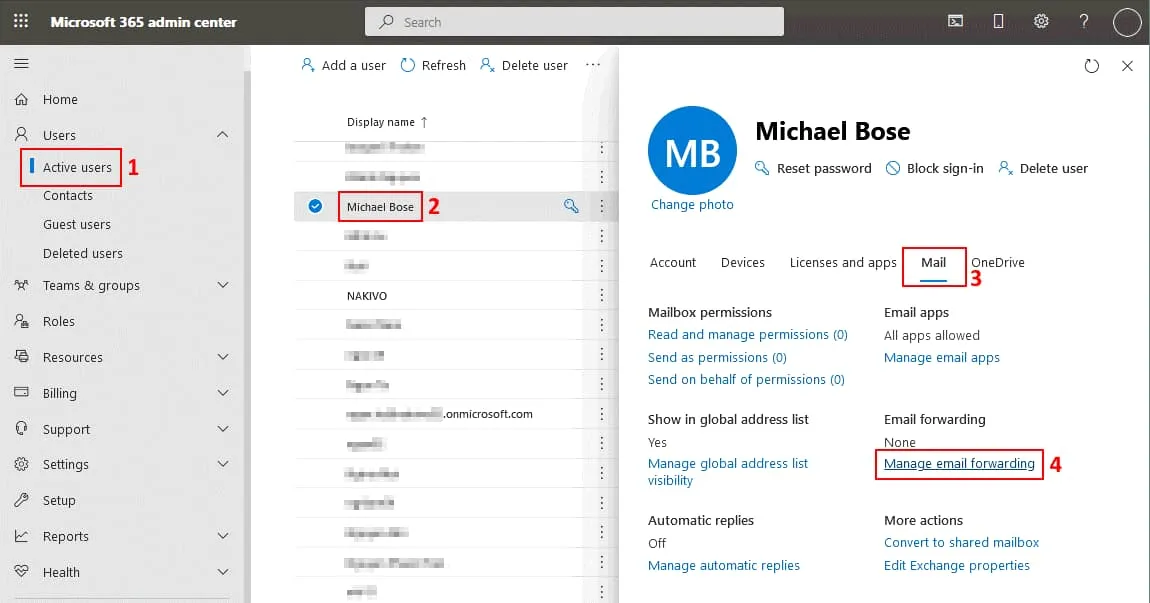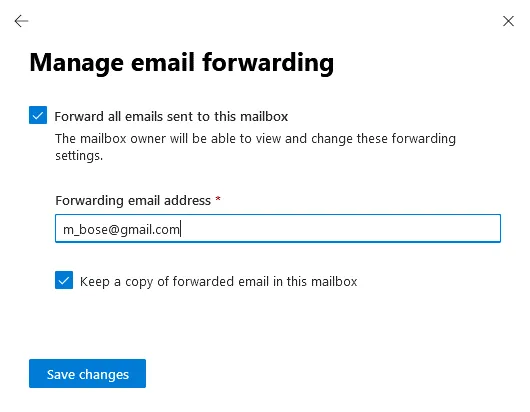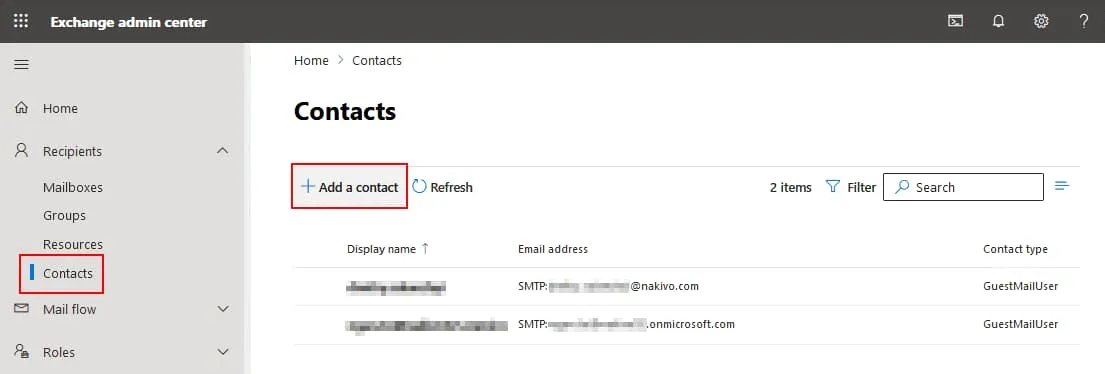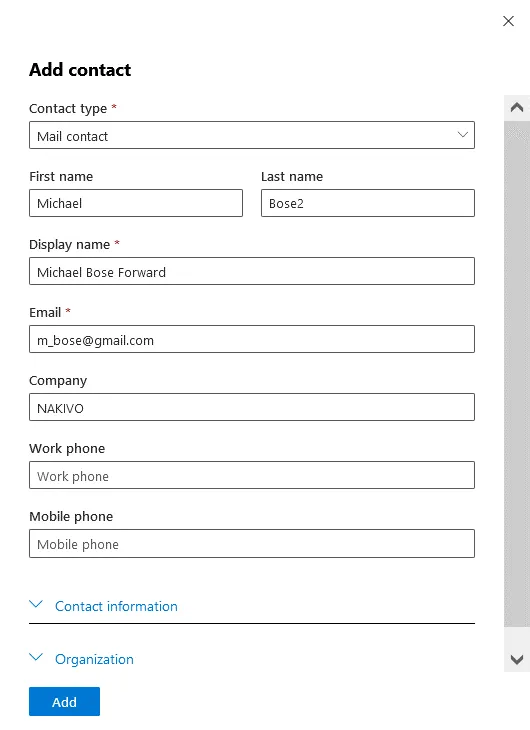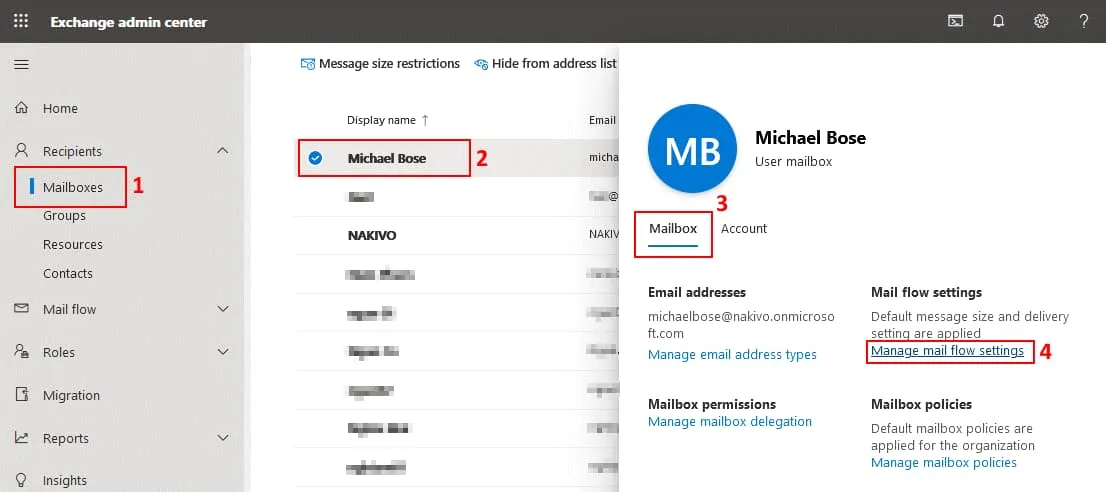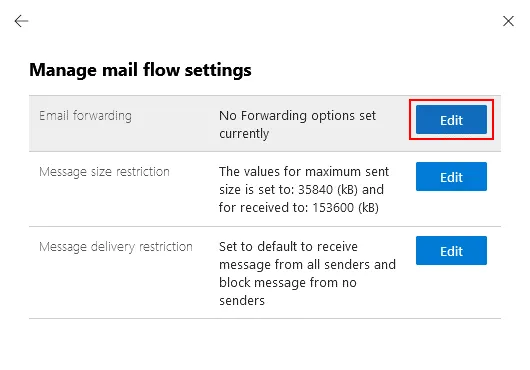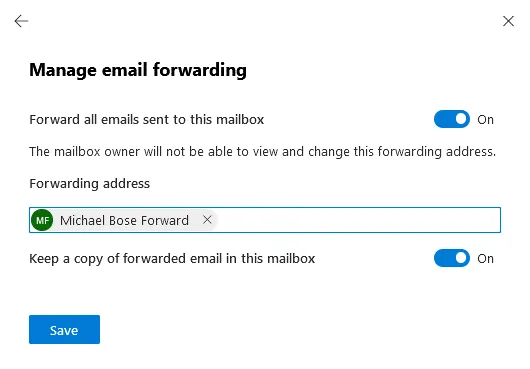Existen varios escenarios para mover correos electrónicos de una cuenta de correo electrónico de Office 365 a una cuenta diferente. La cuenta de correo electrónico de destino puede ser otra cuenta de Office 365 o puede estar alojada por un proveedor de servicios de correo electrónico diferente. Estos escenarios pueden incluir tener dos cuentas de correo electrónico y desear utilizar solo una para todos los mensajes entrantes o migrar de un proveedor de correo electrónico a otro.
En esta publicación de blog, cubrimos cómo reenviar un correo electrónico desde Office 365 para recibir mensajes entrantes en otra cuenta mediante tres métodos que le permiten configurar el reenvío de correo:
- Usando el correo web de Office 365 o un cliente independiente
- Usando el centro de administración de Office 365
- Usando el centro de administración de Exchange
Además, explicamos cómo mover correos electrónicos existentes en un cliente de correo electrónico de un buzón a otro.
Usando la Interfaz Web de Outlook
Usar la interfaz web de Outlook para configurar el reenvío de correo es económico para los usuarios finales de Office 365. Para configurar el reenvío, haga lo siguiente:
Abra un navegador web e vaya a https://outlook.office.com para abrir Outlook en línea.
Haga clic en el icono de configuración en la esquina superior derecha de la interfaz web para abrir la configuración del correo electrónico de Office 365. Luego, en la parte inferior del panel de configuración, haga clic en Ver todas las configuraciones de Outlook.
En la página de configuración, haga clic en Correo > Reenvío.
Seleccione la casilla de verificación Habilitar reenvío.
Ingrese una dirección de correo electrónico de destino. Todos los mensajes de correo electrónico nuevos se reenviarán a la dirección de correo electrónico ingresada.
Se recomienda que seleccione la casilla de verificación Mantener una copia de los mensajes reenviados. Con esta opción seleccionada, se guarda una copia del correo electrónico en su buzón de Office 365 y se envía otra copia al buzón de destino. Esta opción ayuda a reducir el riesgo de perder un mensaje de correo electrónico si el mensaje no aparece en el destino deseado o si falla el reenvío.
Haga clic en Guardar para guardar la configuración.
Puede copiar o mover mensajes de correo electrónico antiguos de su cuenta de Office 365 a otra cuenta de correo electrónico en un cliente de correo electrónico como Microsoft Office Outlook.
Usando un cliente de correo electrónico
Necesita instalar un cliente de correo electrónico en su computadora para usar los métodos explicados en esta sección para mover correos electrónicos antiguos que ya han sido recibidos y configurar el reenvío de correos electrónicos entrantes nuevos de Office 365. En este ejemplo, utilizo Microsoft Outlook 2016.
Moviendo correos electrónicos existentes
Debe tener configuradas dos cuentas de correo electrónico en Microsoft Office Outlook: la cuenta de Office 365 (desde la cual va a copiar correos electrónicos) y otra cuenta de correo electrónico, por ejemplo, una cuenta de Gmail (a la cual copiará correos electrónicos). Lea cómo configurar un cliente de correo electrónico para la cuenta de Office 365 en esta entrada de blog.
Abra Microsoft Office Outlook en su computadora.
Abre la carpeta de correo electrónico donde se almacenan los mensajes de correo electrónico de Office 365, por ejemplo, la carpeta Bandeja de entrada. Para seleccionar los mensajes necesarios, presiona Ctrl y haz clic en cada mensaje que necesites. O presiona Ctrl+A para seleccionar todos los mensajes en la carpeta de correo electrónico. Haz clic derecho en el mensaje o grupo de mensajes seleccionados y en el menú contextual haz clic en Mover, luego selecciona una de las opciones disponibles:
- Otra carpeta – los mensajes de correo electrónico se mueven a una carpeta de destino de la cuenta de correo electrónico de destino y se eliminan de la ubicación de origen.
- Copiar a carpeta – se envía una copia de cada mensaje de correo electrónico seleccionado a la carpeta de destino de la cuenta de destino. Los mensajes de correo electrónico originales en la ubicación de origen se conservan.
I select the Copy to Folder option (see the screenshot).
Selecciona una carpeta en la cuenta de correo electrónico correspondiente configurada en Microsoft Outlook. Los mensajes de correo electrónico seleccionados en el paso anterior se mueven a la carpeta seleccionada en este paso. Presiona Aceptar para proceder.
Creando una regla para reenviar correos electrónicos de Office 365
Este método es aplicable para nuevos correos electrónicos que se reciben después de configurar la regla.
Requisitos. Se debe configurar una cuenta de Office 365 en Microsoft Office Outlook. No es necesario configurar Microsoft Office Outlook para la segunda cuenta de correo electrónico (el buzón de destino).
Abre Microsoft Office Outlook instalado en tu computadora, haz clic en Archivo, selecciona tu cuenta de Office 365 en el menú desplegable, luego haz clic en Reglas y alertas.
Haz clic en Nueva regla para configurar una nueva regla de reenvío de correo electrónico.
El Asistente para Reglas se abre.
Seleccione una plantilla. Haga clic en Aplicar regla a los mensajes que recibo en la sección Empezar desde una regla en blanco. Presione Siguiente en cada paso del asistente para continuar.
Seleccione condiciones. Si desea reenviar todos los mensajes entrantes desde su buzón de Office 365 a otro buzón, deje estas opciones deseleccionadas.
Dado que no se han seleccionado condiciones, se muestra el siguiente mensaje de notificación:
Esta regla se aplicará a cada mensaje que reciba. ¿Es esto correcto?
Presione Sí.
¿Qué desea hacer con el mensaje?
Paso 1. Seleccione la casilla Reenviarlo a personas o grupo público.
Paso 2. Haga clic en personas o grupo público.
Ingrese la dirección de correo electrónico de la cuenta de destino a la que se deben reenviar los mensajes en el campo Para ->. Luego presione Aceptar.
Ahora la dirección de correo electrónico de destino definida se muestra en el campo inferior del Paso 2.
Puede seleccionar excepciones a la regla (si es necesario). No seleccionaré ninguna excepción en mi ejemplo.
Especifique un nombre para la regla de reenvío, por ejemplo, Reenviar correos electrónicos de Office 365. Asegúrese de que la casilla Activar esta regla esté seleccionada. Puede seleccionar Ejecutar esta regla ahora en los mensajes ya en “Bandeja de entrada” para mover los mensajes de correo electrónico de Office 365 existentes a otro buzón.
Presione Finalizar para finalizar la configuración del reenvío de correo electrónico de Office 365 en Outlook.
Lee también cómo migrar mensajes de correo electrónico usando archivos PST.
Usando el Centro de administración de Office 365
El centro de administración de Office 365 (que fue renombrado como Centro de administración de Microsoft 365) es el lugar central para gestionar las cuentas de correo electrónico de Office 365, configurar ajustes de correo electrónico de Office 365, configurar el reenvío de correo, etc. para los administradores de Office 365 en las organizaciones. La ventaja de usar el centro de administración es la capacidad de configurar el reenvío de correo de Office 365 de forma centralizada sin necesidad de iniciar sesión en cada cuenta de usuario.
Ve a https://admin.microsoft.com en un navegador web para abrir el centro de administración de Office 365.
Haz clic en Usuarios > Usuarios activos para abrir una lista de usuarios de Office 365 existentes en tu organización.
Selecciona al usuario necesario haciendo clic en el nombre del usuario. En mi caso, selecciono a Michael Bose. Se abrirán los detalles del usuario.
Haz clic en la pestaña Correo y selecciona Gestionar reenvío de correo electrónico.
Selecciona la casilla Reenviar todos los correos electrónicos enviados a este buzón en el panel que se abre.
Introduce la dirección de correo electrónico de reenvío (la dirección a la que se deben reenviar los nuevos mensajes de correo electrónico).
Selecciona la casilla Mantener una copia del correo reenviado en este buzón si deseas conservar los mensajes entrantes en esta cuenta de correo electrónico de Office 365.
Haz clic en Guardar cambios.
A license must be assigned to the Office 365 user to forward messages received by this Office 365 user account (the account from which you want to forward messages).
Usando el Centro de administración de Exchange
Reenviar correos electrónicos a otra cuenta se puede configurar en el centro de administración de Exchange. Este método es la alternativa al uso del centro de administración de Office 365. El centro de administración de Exchange es parte del centro de administración de Office 365 para configurar los ajustes relacionados con el correo electrónico de Office 365.
Si deseas configurar el reenvío de correo desde una cuenta de Office 365 a otra cuenta de correo electrónico (externa) en el centro de administración de Exchange, primero necesitas agregar un contacto. Un contacto contiene una dirección de correo electrónico, nombre de usuario y otros datos personales del usuario.
Si deseas configurar el reenvío de correo desde una cuenta de Office 365 a otra cuenta de Office 365 dentro de tu organización, no necesitas agregar un contacto. Debes crear una cuenta de destino y asignar la licencia de Office 365 (en este caso puedes omitir la sección sobre agregar un contacto e ir a la siguiente sección).
Agregar un contacto
Abre el centro de administración de Exchange ingresando a https://admin.exchange.microsoft.com en un navegador web.
Para agregar un contacto, ve a Destinatarios > Contactos en el panel de navegación del centro de administración de Exchange.
Haz clic en Agregar un contacto.
Se abrirá la ventana Agregar contacto. El tipo de contacto, nombre para mostrar y correo electrónico son los campos requeridos marcados con *.
Selecciona Contacto de correo en el menú desplegable de Tipo de contacto.
Ingresa un nombre para mostrar y una dirección de correo electrónico (por ejemplo, Michael Bose Forward y [email protected] respectivamente). En este ejemplo, explico cómo reenviar el correo de Office 365 a Gmail.
Introduzca otra información de contacto si es necesario.
Pulsa Agregar para guardar la configuración y agregar un contacto.
El contacto externo ahora está agregado y puedes configurar el reenvío de correo desde una cuenta de Office 365 a otra cuenta de correo electrónico.
Configuración del reenvío de correo electrónico
Vamos a configurar el reenvío de correo desde la cuenta de Office 365 a otra cuenta en el centro de administración de Exchange. Ve a Destinatarios > Buzones de correo en el panel de navegación y selecciona la cuenta de usuario de Office 365 necesaria. Haz clic en el nombre de la cuenta y en Detalles del buzón de usuario haz clic en Administrar configuración de flujo de correo en la pestaña de Buzón.
Localiza la sección de Reenvío de correo electrónico en el panel de visualización de Configuración de flujo de correo y pulsa Editar.
Toca Reenviar todos los correos electrónicos enviados a este buzón (Activado). El propietario del buzón no puede ver ni cambiar esta dirección de reenvío.
Introduce una dirección de correo electrónico de reenvío que sea la dirección de destino. En mi ejemplo, estoy reenviando el correo electrónico a otra cuenta almacenada en los servidores de Gmail, y estoy utilizando el contacto de correo electrónico (para la cuenta de Gmail) añadido a la configuración del centro de administración de Exchange antes (Michael Bose Forward).
Toca Mantener una copia del correo electrónico reenviado en este buzón (Activado).
Pulsa Guardar para guardar la configuración.
Ahora sabes cómo reenviar un correo electrónico desde cuentas de correo electrónico de Office 365 a otras cuentas de correo electrónico, y en particular, cómo reenviar el correo electrónico de Office 365 a Gmail.
Conclusión
Los usuarios pueden mover correos electrónicos y configurar el reenvío de correo en el cliente de correo electrónico Microsoft Office Outlook. Los administradores pueden utilizar el centro de administración de Office 365 y el centro de administración de Exchange para configurar el reenvío de correo electrónico para un usuario o varios usuarios.
Si utiliza el reenvío de correo electrónico a otras buzones como una variante de copia de seguridad de correo electrónico de Office 365, considere utilizar una solución de copia de seguridad especializada. NAKIVO Backup & Replication admite la copia de seguridad de correo electrónico de Office 365, la copia de seguridad de OneDrive y la copia de seguridad de SharePoint. Descargue la Edición Gratuita de NAKIVO Backup & Replication para proteger su correo electrónico de Office 365 y otros datos de Office 365.
Source:
https://www.nakivo.com/blog/how-to-move-office-365-emails-to-other-email-accounts/